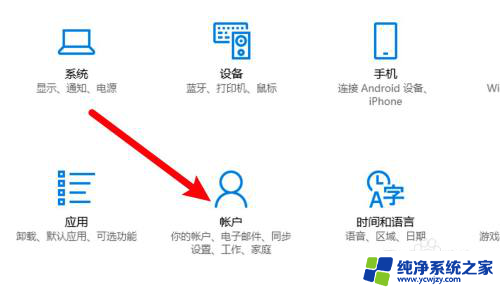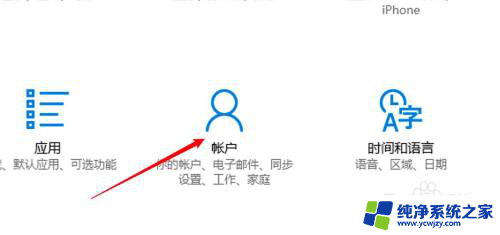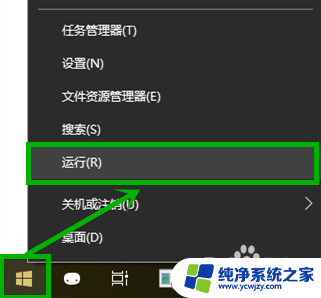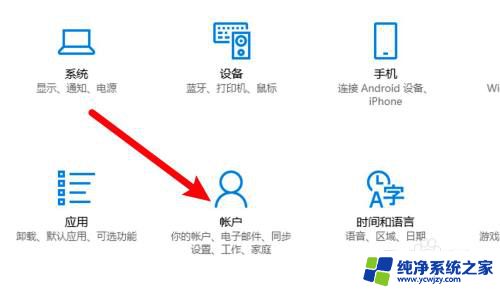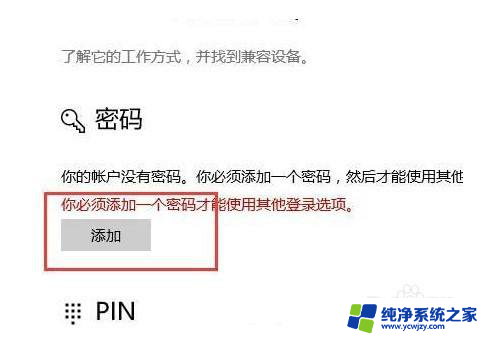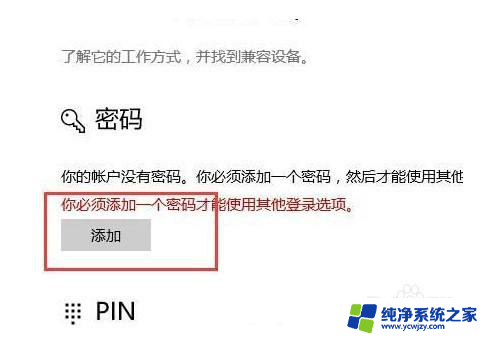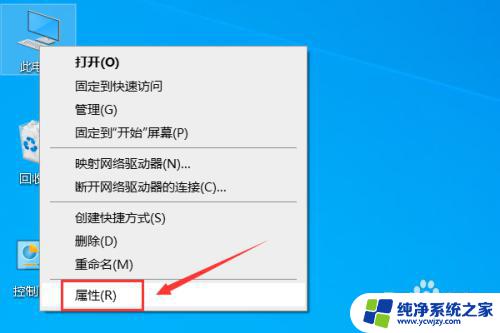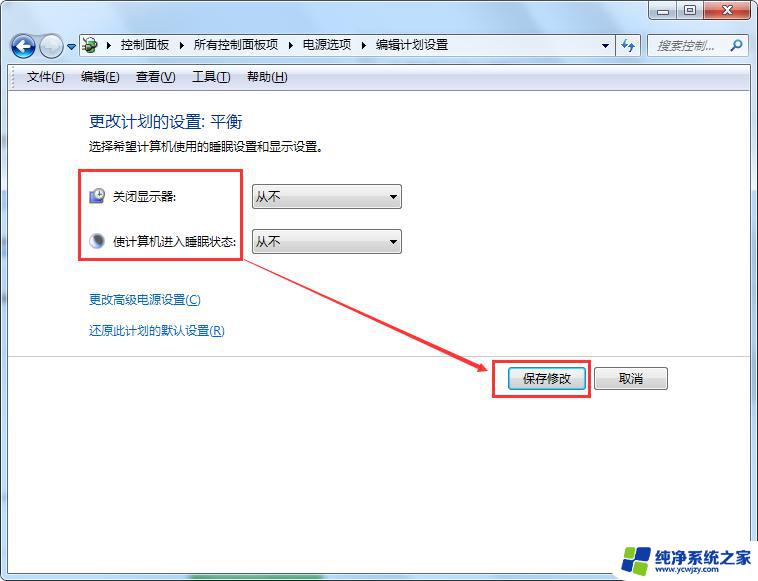win10电脑唤醒需要密码
更新时间:2024-08-27 08:42:57作者:yang
Win10电脑的休眠功能让用户可以在不使用电脑时节省能源,但是唤醒后需要输入密码可能会让人感到不便,如何在Win10电脑睡眠后避免输入密码呢?下面我们来分享一些小技巧。
方法如下:
1.首先,我们找到win10的"开始"选项,点击打开菜单
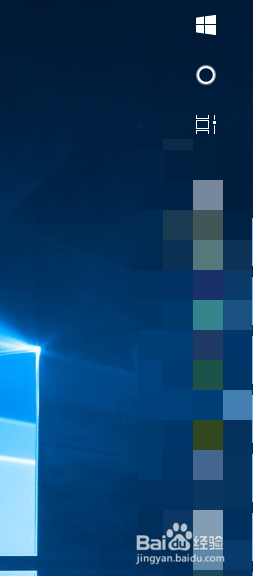
2.在菜单栏中,关机键上方的就是“设置”按钮,点击打开
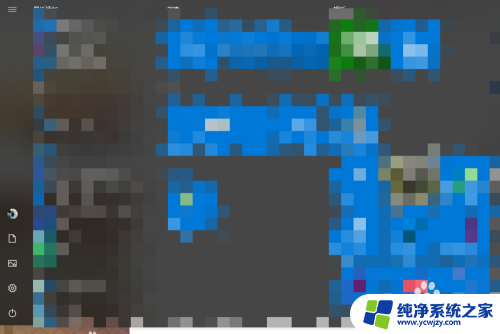
3.在windows设置中,如图,我们找到账户打开它
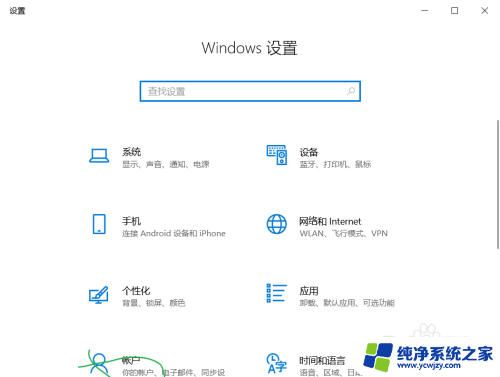
4.在左方的菜单中我们找到登陆选项,点击打开
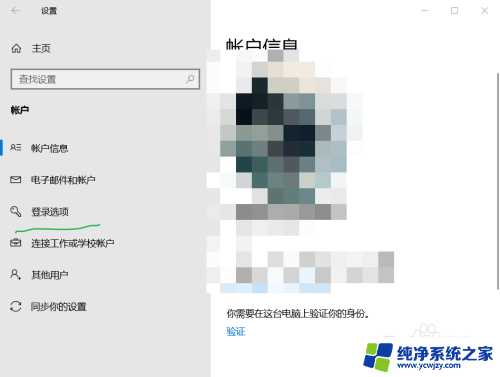
5.在需要登录下方,我们现在的设置是从睡眠中唤醒电脑时需要重新登录
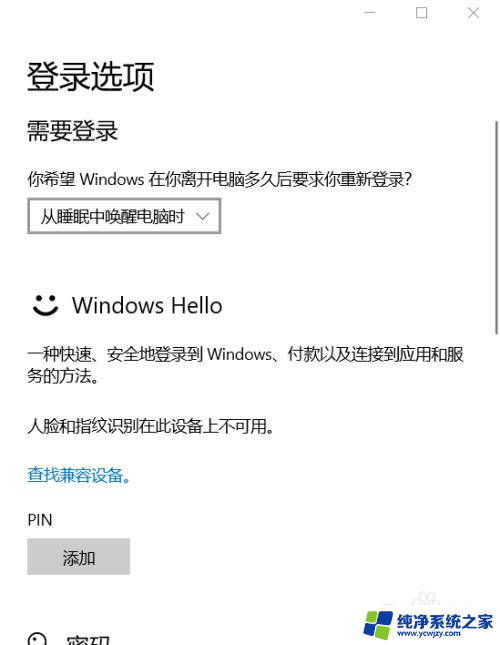
6.我们点击选择为“从不”即可,再次唤醒电脑就不需要输密码了
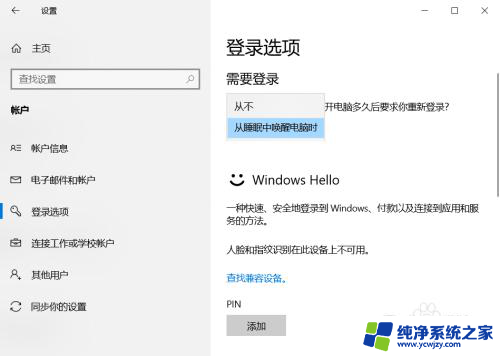
以上就是win10电脑唤醒需要密码的全部内容,如果有任何疑问,用户可以参考以上步骤进行操作,希望这些步骤能对大家有所帮助。